Создание пользовательских стилей
Несмотря на то что в каждой версии Word количество заготовленных стилей увеличивается, весьма вероятно, что вы не найдете среди них именно то, что нужно вам в данный момент. По этой причине в Microsoft Word предусмотрена также возможность создания пользовательских стилей.
Создавать стили можно несколькими способами:
· используя отформатированный текст;
· преобразуя имеющиеся стили;
· устанавливая все настройки форматирования вручную.
Рассмотрим первый способ подробнее.
Если у вас есть текст, оформление которого является образцом, можно создать стиль на его основе. Созданный стиль вы сможете применять в любом месте документа, с которым работаете, а также в других файлах.
Для создания стиля на основе отформатированного текста сделайте следующее.
1. Выделите текст, который служит образцом.
2. Щелкните правой кнопкой мыши на выделенном тексте и в контекстном меню выполните команду Стили → Сохранить выделенный фрагмент как новый экспресс-стиль.
3. В открывшемся окне (рис. 6) введите имя стиля.
Рис. 6. Окно Создание стиля
4. При необходимости изменить какие-либо параметры оформления нажмите кнопку Изменить. В окне Создание стиля вы можете выбрать нужные настройки (рис. 7).
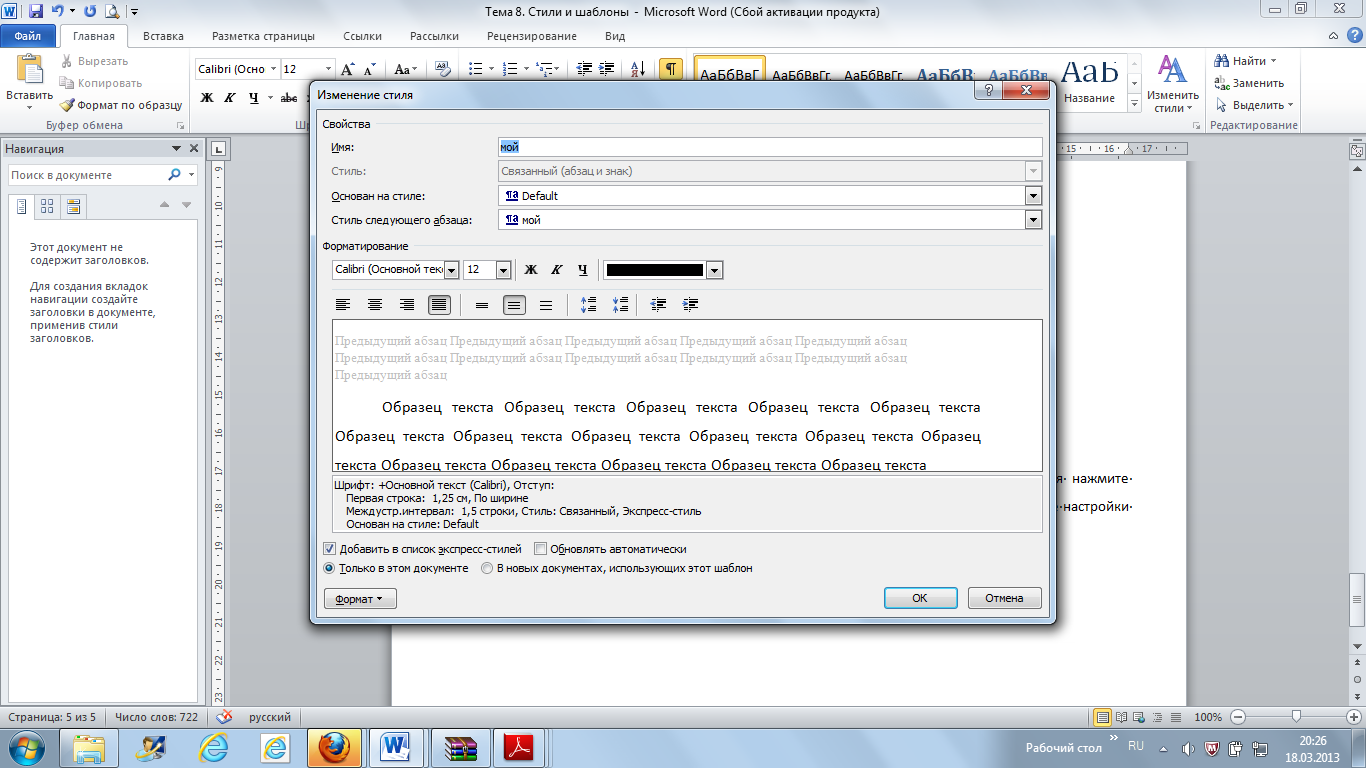
Рис. 7. Окно Создание стиля
5. Если вы хотите использовать созданный стиль не только в активном, но и во всех документах, установите переключатель в нижней части окна в положение В новых документах, использующих этот шаблон.
6. Нажмите кнопку OK, чтобы подтвердить создание нового стиля. Вы увидите, что он занял свое место в списке экспресс-стилей .
Дата добавления: 2020-04-12; просмотров: 419;











